u装机戴尔笔记本安装win10原版教程
来源:www.uzhuangji.cn 发布时间:2016-01-20 10:28
自win10原版系统发布以来,一系列新功能让人眼前一亮,不少用户纷纷尝试安装,对于戴尔笔记本用户该如何安装win10呢?有没有一些需要特殊设置的地方?下面就一起来看看u装机戴尔笔记本安装win10原版使用教程。
准备工作:
1.从网上下载好u装机装机版,制作好一个u装机u盘(建议u盘的容量在4g以上,以便于拷贝系统),详情请参考:u装机装机版一键制作启动u盘教程。
2.从网上下载win10系统镜像包,拷贝到制作好的u装机u盘启动盘里。
3.设置戴尔笔记本u盘启动,具体参考:戴尔笔记本电脑一键u盘启动详细教程说明。
4.设置戴尔笔记本AHCI硬盘模式,具体参考:设置戴尔笔记本硬盘模式为AHCI教程。
安装步骤:
1.重启电脑,待开机画面显示时,通过使用启动快捷键引导u盘启动进入到u装机主菜单界面,选择“【02】运行u装机Win8PE防蓝屏版(新电脑)”回车确认。如下图所示
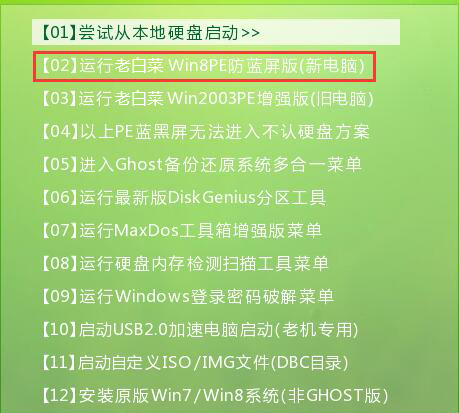
2.来到u装机pe桌面,系统会自动弹出u装机pe装机工具,点击“浏览”,找到你的u盘,然后点击选择之前存放在u盘根目录的win10系统镜像,点击“打开”进入下一步操作。如下图所示
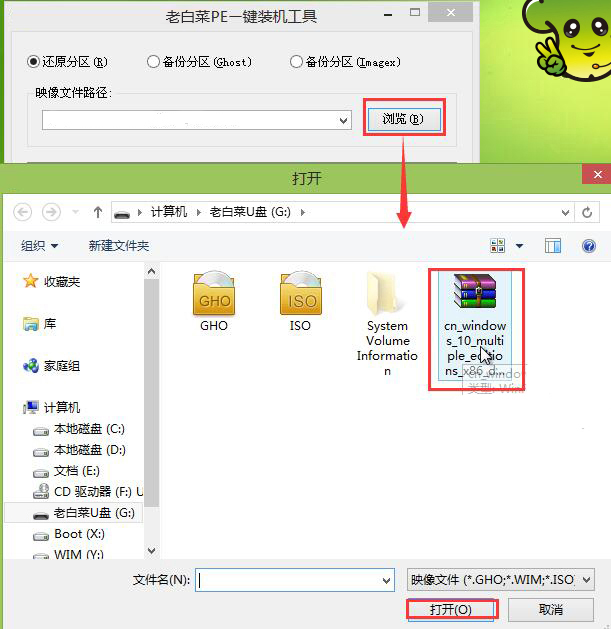
3.选择c盘为win10系统安装盘,点击“确定”进入下一步操作。如下图所示
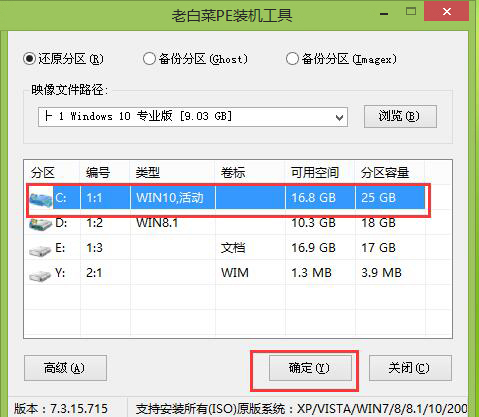
4.在弹出的提示窗口中点击“确定”。如下图所示
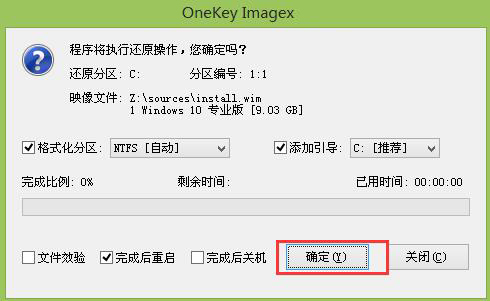
5.耐心等待系统镜像还原完成并且自动安装完成即可。如下图所示
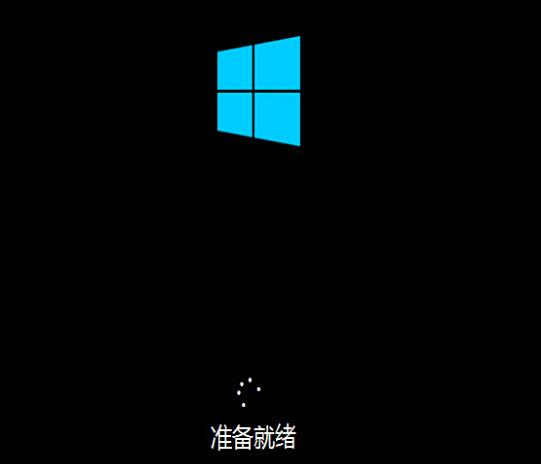
以上就是u装机戴尔笔记本安装win10原版使用教程,有兴趣的朋友赶快来尝试一下吧,希望安装后win10系统带给大家更好的体验。
上一篇:u装机删除无效盘符工具使用教程
推荐阅读
"微星gs63 8re-001cn笔记本怎么使用u装机u盘启动盘安装win8系统"
- 三星350xaa笔记本如何使用u装机u盘启动盘安装win7系统 2021-07-30
- 惠普pavilion x360 13-u000笔记本怎么使用u装机u盘启动盘安装win7系统 2021-07-29
- 神舟优雅x5笔记本怎么使用u装机u盘启动盘安装win10系统 2021-07-29
- 惠普envy x2 12-g018nr笔记本怎么使用u装机u盘启动盘安装win8系统 2021-07-29
机械革命深海幽灵z1笔记本怎么使用u装机u盘启动盘安装win7系统
- 海尔简爱 1406w笔记本如何使用u装机u盘启动盘安装win7系统 2021-07-27
- 墨舞tx40笔记本如何使用u装机u盘启动盘安装win10系统 2021-07-27
- 联想ideapad 500s-15-ifi笔记本如何使用u装机u盘启动盘安装win8系统 2021-07-27
- 中柏ezbook s4笔记本怎么使用u装机u盘启动盘安装win10系统 2021-07-26
u装机下载
更多-
 u装机怎样一键制作u盘启动盘
u装机怎样一键制作u盘启动盘软件大小:358 MB
-
 u装机超级u盘启动制作工具UEFI版7.3下载
u装机超级u盘启动制作工具UEFI版7.3下载软件大小:490 MB
-
 u装机一键u盘装ghost XP系统详细图文教程
u装机一键u盘装ghost XP系统详细图文教程软件大小:358 MB
-
 u装机装机工具在线安装工具下载
u装机装机工具在线安装工具下载软件大小:3.03 MB










